15 個最好的 Chrome 標誌,讓 Chrome 發揮更大的作用 [2022 年]
已發表: 2020-05-18Chrome 是全球最受歡迎的網絡瀏覽器之一,無論是在移動設備還是 PC 上。 儘管 Chrome 的穩定版本本身功能豐富,並且會定期更新性能改進和新功能,但那些希望通過 UI 和性能調整從 Chrome 瀏覽器中獲得更多功能的人可以藉助標誌來實現。
![最佳谷歌瀏覽器標誌 15 Best Chrome Flags to Get More Out of Chrome [in 2022] - Best Google Chrome Flags](/uploads/article/10414/54e7k8AYMWbMu9Q8.jpg)
如果您使用 Chrome 在計算機或智能手機上瀏覽網頁,並且有興趣自定義您的體驗並嘗試未發布的功能,這裡有一份關於 Chrome 標誌的快速指南。
目錄
什麼是 Chrome 標誌?
標誌是 Chrome 中的實驗性調整,可為瀏覽器添加新功能。 Google 使用標誌在其他開發人員和用戶面前展示其即將推出的/實驗性功能以收集反饋。
有時,它會使用此反饋來調整功能,然後在穩定的 Chrome 版本中向公眾發布。 其他時候,它會簡單地刪除該功能,然後標誌就會消失。
與其他 Chrome 功能不同,標誌不容易訪問; 它們隱藏在設置的深處,以防止用戶在不知不覺中啟用它們。 這是因為並非所有標誌都像宣傳的那樣可靠和有效。 一些 Chrome 標誌存在錯誤——因為它們處於開發階段——因此可能會惡化您的體驗,而不是改善它。
如何訪問 Chrome 標誌?
正如我們剛剛提到的,Chrome 標誌在 Chrome 菜單/設置中不可用,就像其他 Chrome 功能一樣。 要訪問它們,您需要訪問 Chrome 標誌網頁。
打開谷歌瀏覽器,在地址欄中輸入chrome://flags ,然後按 Enter/Return。 在這裡,您會在頂部看到一條警告消息,其中列出了 Chrome 中可用選項卡下當前可用的所有標誌。
要啟用一項功能,請單擊其旁邊的下拉按鈕,然後從下拉菜單中的可用選項中選擇啟用。 如果要搜索特定標誌,請複制其名稱並將其輸入到頂部的“搜索標誌”框中。 或者,您可以在 Chrome 標誌 URL 中附加標誌的名稱,如下所示: chrome://flags/#[flag identifier here] 。 例如: chrome://flags/#enable-gpu-rasterization 。
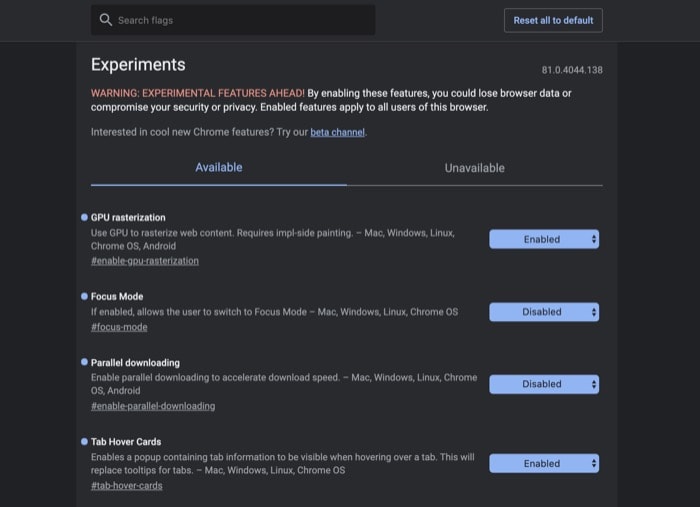
當這返回您的標誌時,請使用上述步驟啟用它。 同樣,您也可以從此處禁用標誌。 但是,請記住,當您啟用或禁用標誌時,您需要重新啟動 Chrome 以應用更改。 如果您想在移動設備上使用 Chrome 標誌,過程幾乎相同。
在任何時候,如果您希望將所有 Chrome 標誌設置回其默認設置/狀態,請單擊頂部的全部重置按鈕。
啟用的最佳 Chrome 標誌
Chrome 標誌可在所有主要平台上使用:Chrome OS、macOS、Windows、Android 和 iOS。 但是,雖然某些 Chrome 標誌可在桌面版和移動版 Chrome 上運行,但其他標誌僅限於一個平台。 我們將在下面的列表中提到可用的平台,以使事情變得清晰。
| 編號 | 鉻標誌 | 支持的平台 |
|---|---|---|
| 1 | 啟用閱讀器模式 | 桌面 |
| 2 | 網頁內容的自動暗模式 | 桌面和移動 |
| 3 | 選項卡懸停卡片圖像 | 桌面 |
| 4 | 選項卡組 | 桌面 |
| 5 | 並行下載 | 桌面和移動 |
| 6 | 全球媒體控制現代 UI | 桌面 |
| 7 | GPU 光柵化 | 桌面和移動 |
| 8 | 側邊搜索 | 桌面 |
| 9 | 標籤搜索的模糊搜索 | 桌面 |
| 10 | 後向緩存 | 桌面 |
| 11 | 實驗性 QUIC 協議 | 桌面和移動 |
| 12 | 啟用系統通知 | 桌面 |
| 13 | 靜默許可芯片實驗 | 桌面 |
| 14 | 隱身截圖 | 安卓 |
| 15 | 多功能框助手語音搜索 | 安卓 |
啟用閱讀器模式
顧名思義,啟用閱讀器模式標誌允許您在 Chrome 中啟用閱讀器模式。 當您在頁面上打開閱讀器模式時,它會強調文章/故事的正文而不是視覺元素,以消除可能導致分心的不必要的混亂,進而幫助您專注於文本。 此外,這還會刪除網頁上的廣告。
標誌: chrome://flags#enable-reader-mode
可用平台:桌面
網頁內容的自動暗模式
多年來,一些應用程序和服務已開始採用深色界面。 谷歌瀏覽器也終於有了黑暗模式。 但是,它不會將深色主題應用於您訪問的所有網站。 如果您希望這樣做,您可以通過啟用 Web 內容的自動深色模式標誌來實現,該標誌會使用深色主題自動呈現所有 Web 內容。
標誌: chrome://flags#enable-force-dark
可用平台:桌面和移動
選項卡懸停卡片圖像
如果您使用大量 Chrome 標籤,導航它們有時會很有挑戰性。 為了解決這個問題,Chrome 有 Tab Hover Cards 標誌,當您將鼠標懸停在標籤上時,它會顯示標籤的圖像,讓您了解其內容。
標誌: chrome://flags#tab-hover-card-images
可用平台:桌面
選項卡組
選項卡組是一個必備的 Chrome 標誌,可以更好地管理選項卡。 它允許您創建組並向這些組添加多個選項卡,以便在一次打開一堆選項卡時使它們更易於訪問和使用。
啟用後,您需要創建一個選項卡組以使用該標誌,為其命名,分配顏色,並向該組添加類似類型的選項卡。 在此之後,您將獲得一個以不同顏色突出顯示的標籤的分組部分,然後您可以四處移動並根據自己的喜好進行編輯。
標誌: chrome://flags#tab-groups
可用平台:桌面
並行下載
如果您經常從 Internet 下載大文件,下載管理器是您計算機上必備的實用程序。 一般來說,下載管理器通過將大文件分解為多個片段然後同時下載每個片段來提高下載速度。
但是,如果您不想下載單獨的軟件並希望在 Chrome 中使用類似的功能,並行下載標誌可以幫助您實現這一目標。
標誌: chrome://flags#enable-parallel-downloading
可用平台:桌面和移動
全球媒體控制現代 UI
全局媒體控件將媒體控件放在瀏覽器工具欄中。 因此,如果您打開了多個選項卡,其中一個正在播放一些媒體(音樂或視頻),您可以單擊工具欄中的媒體控制按鈕並直接控制媒體,而無需進入媒體所在的選項卡玩。

控件取決於您在哪個網站上播放內容(以及您正在播放的內容)。
標誌: chrome://flags#global-media-controls-modern-ui
可用平台:桌面
GPU 光柵化
Chrome 不依賴 GPU 來分析圖形和數據。 但是,如果您的系統有一個,您可以利用它來卸載其中一些操作並加速瀏覽器。 對於初學者來說,光柵化是將矢量格式的圖像轉換為包含點、像素和線的等效光柵圖像的過程。
通過將 GPU 引入光柵化,您實際上將大部分工作負載轉移到 GPU,您可能知道,GPU 非常適合執行此類操作。
標誌: chrome://flags#enable-gpu-rasterization
可用平台:桌面和移動
側邊搜索
側邊搜索是谷歌在 Chrome Canary 中測試了一段時間的眾多功能之一。 顧名思義,此標誌在當前標籤中為您提供了一個側邊欄,您可以使用它打開 Google 搜索以搜索內容,同時瀏覽網站。
標誌: chrome://flags#side-search
可用平台:桌面
標籤搜索的模糊搜索
Fuzzy Search 是另一個 Chrome 標誌,可簡化在 Chrome 中查找標籤的過程。 如果您的工作要求您同時打開多個瀏覽器選項卡,則此標誌可以使在很多中查找選項卡變得更加容易。
只需啟用標誌並按Ctrl + Shift + A或Command + Shift + A鍵盤快捷鍵即可調出模糊搜索窗口。 然後,輸入網站名稱並點擊Enter/Return ,您將被帶到該選項卡。
標誌: chrome://tab-search-fuzzy-search
可用平台:桌面
後向緩存
Back-Forward Cache 是一個優化標誌,旨在增強 Chrome 上的瀏覽體驗。 它通過同時將當前頁面和上一頁(您剛剛離開的頁面)保存在內存中來做到這一點。 這樣,當您使用後退或前進箭頭按鈕調用之前訪問過的頁面時,您可以立即訪問整個頁面。 在某些情況下,當您沒有活動的互聯網連接時,這甚至會加載頁面。
標誌: chrome://back-forward-cache
可用平台:桌面
實驗性 QUIC 協議
QUIC(Quick UDP Internet Connections)是谷歌設計的一個實驗性協議,其目標是在建立連接時減少延遲和帶寬。 它建立在 UDP 之上,被認為是 TCP 的替代品。 因此,它有時也稱為 TCP/2。
實驗 QUIC 協議是 Chrome 中相同的實現。 啟用後,該標誌可為您提供更快、更流暢的瀏覽體驗。
標誌: chrome://enable-quic
可用平台:桌面和移動
啟用系統通知
不久前,谷歌對 Chrome 處理通知的方式進行了更改,它將 Chrome 的通知鏈接到您的操作系統的通知,以便為您的所有通知提供一個統一的位置。 儘管它背後的想法是簡化通知並提供對 Chrome 通知的訪問,即使它已最小化,但對於我們大多數人來說,它可能會變成一種令人沮喪的體驗。
幸運的是,有一個標誌可以讓您禁用這些統一通知。 它稱為啟用系統通知,一旦禁用它,您將不再在系統 UI 中看到 Chrome 通知。
標誌: chrome://enable-system-notifications
可用平台:桌面
靜默許可芯片實驗
Chrome 會向您發送權限通知,以通知您需要訪問您的位置、麥克風、攝像頭等的網站。雖然此彈出窗口非常重要,可讓您輕鬆授予或拒絕權限,但它給人的感覺是侵入性並且可能非常煩人。
但是,您可以通過啟用 Quiet Permission Chip Experiment(和 Permissions Chip Experiment:#permission-chip)標誌來解決此問題。 這樣做會禁用煩人的彈出窗口,而是在地址欄中顯示一個通知圖標。 然後,您可以點擊此圖標以查看請求的權限並授予/拒絕它們。
標誌: chrome://permission-quiet-chip
可用平台:桌面
隱身截圖
如果您嘗試在 Android 上以隱身模式截屏,它將截取一個空白屏幕。 這是出於隱私原因。 但從 Chrome for Android 版本 88 開始,谷歌添加了一個選項,通過更改 Chrome 標誌來啟用隱身屏幕截圖。 為此,只需在 Chrome://flags 下搜索“Incognito Screenshot”並啟用它。
請注意,這是一個僅限 Android 的標誌,在 iOS 或 iPadOS 上不可用。
標誌: chrome://incognito-screenshot
可用平台:安卓
多功能框助手語音搜索
借助 Omnibox Assistant Voice Search,您可以將 Chrome 中的 Google Voice 替換為 Google Assistant。 當您點擊麥克風按鈕並為您提供個性化搜索結果時,Chrome 將使用 Google 助理。
同樣,這是一個僅限 Android 的標誌,在 iOS 或 iPadOS 上不可用。
標誌: chrome://omnibox-assistant-voice-search
可用平台:安卓
啟用 Chrome 標誌以獲得更好的體驗
如果您使用 Google Chrome 瀏覽網頁,這些 Chrome 標誌可以幫助您為瀏覽器添加更多功能並改善整體瀏覽體驗。 此外,您還可以在其他基於 Chromium 的瀏覽器(如 Brave)上找到其中一些 Chrome 標誌。
我們在此處列出的一些 Chrome 標誌已經存在了很長一段時間,並且它們運行良好。 但是,其他人會不時消失並重新出現。
因此,如果您沒有看到您正在尋找的標誌,它可能已經停產、在 Chrome 的主要版本中發布,或者即將發布。 查看 Chrome Canary 以查看更多標誌。
關於 Chrome 標誌的常見問題解答
Chrome 標誌是否安全?
Chrome 標誌一直是 Web 開發人員在工作中使用的流行工具。 但是,有人擔心它們可能容易被攻擊者利用。 這是因為他們沒有經過廣泛的測試以使其成為谷歌 Chrome 瀏覽器的穩定版本。
但一般來說,Chrome 標誌可以安全使用。 您唯一需要警惕的是,如果攻擊者可以訪問您的計算機並知道如何利用它們。
如何在 Android 上啟用 Chrome 標誌?
在 Chrome 的地址欄中,輸入chrome://flags以訪問您 Android 設備上的 Chrome 標誌頁面。 當您在搜索框中輸入標誌的名稱時,它會自動打開和關閉。 根據您的選擇,Chrome 將在重新啟動後啟用或禁用該標誌。
如何使用 Chrome Flag 隱藏 Chrome 擴展程序圖標?
如果您的地址欄旁邊有太多 Chrome 擴展程序圖標,這讓 Chrome 用戶界面看起來有點凌亂,谷歌已經用#extensions-toolbar-menu標誌來拯救您,它將所有圖標組合到一個下拉菜單中以創建訂單。
你如何獲得 Chrome 標誌?
在 Chromebook、Windows PC、Mac、iOS 或 Android 設備上啟動 Chrome 瀏覽器。 要在 Chrome 中啟用標誌,請在頂部的地址欄中輸入chrome://flags/ 。 它打開了一長串 Chome 標誌。 在編輯任何 Chrome 標誌之前,請確保您知道自己在做什麼。
如何在手機上打開 Chrome 標誌?
在手機上啟用 Chrome 標誌與在台式機上的操作非常相似。 只需轉到您的 Chrome 瀏覽器地址欄並輸入chrome://flags/ ,它應該會打開帶有一長串 Chrome 標誌的頁面。 確保您只編輯您真正了解的標誌。
我可以禁用所有 chrome 標誌嗎?
是的,您可以在不破壞任何默認功能的情況下禁用所有 Chrome 標誌。 為此,請轉到您的 Chrome 地址欄,然後按右上角的“全部重置”按鈕以立即禁用所有 Chrome 標誌。
